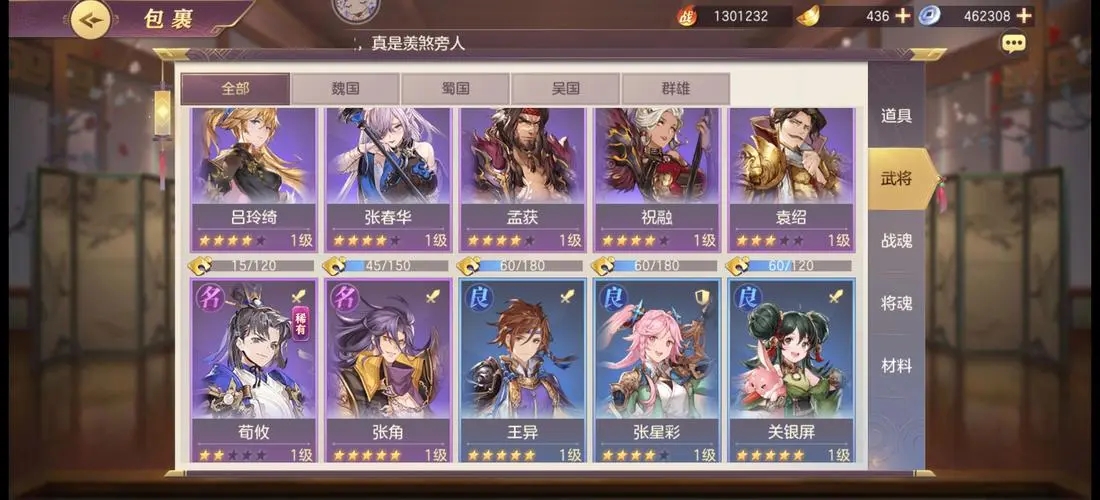在The Isle恐龙岛中遇到画面过暗问题时,可通过游戏内图形设置、显示器硬件校准、显卡控制面板调整以及第三方工具四种方式解决。游戏内设置是最直接的解决方案,进入图形选项后,建议将亮度调整至65-70%区间,伽马值设为1.8-2.0以补偿暗部细节,同时关闭动态光照功能防止系统自动降低暗部亮度。抗锯齿方案优先选择TAA模式而非FXAA,能减少植被边缘的亮度损失,阴影质量设为中等并关闭接触阴影可消除暗部噪点。

显示器硬件校准是改善画面明暗的基础步骤。通过Windows系统自带的色彩校准工具(运行dccw命令)调整伽马值至2.2标准值,确保测试图中灰色块可见性。支持HDR的显示器需在系统显示设置中启用HDR10模式,同时禁用自动HDR功能以避免伽马值冲突。检查显示接口是否使用DisplayPort1.4或HDMI2.1标准线材,禁用显示器的动态对比度功能,这些硬件级调整能从根本上提升画面亮度表现。
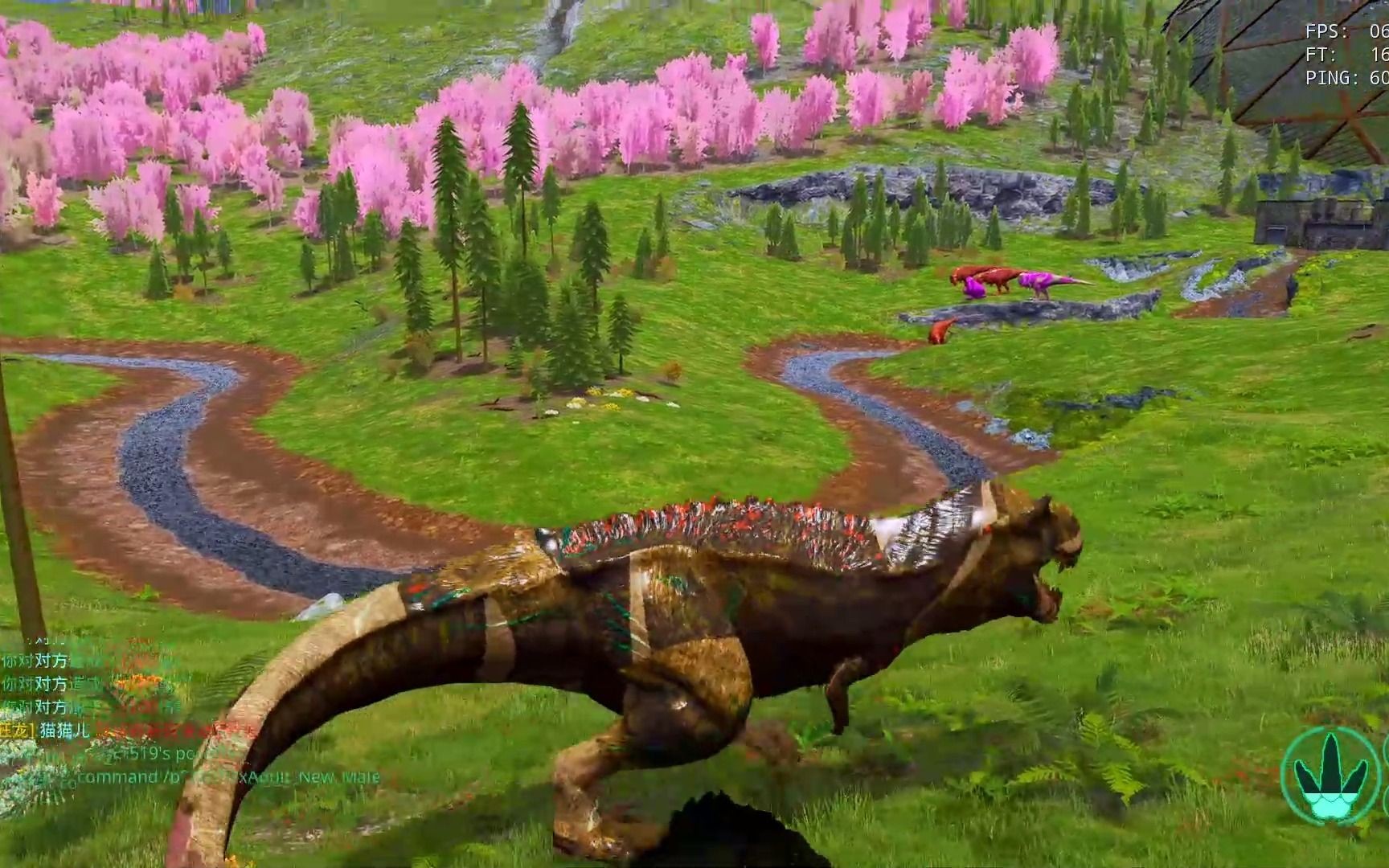
显卡控制面板的优化能显著增强画面清晰度。NVIDIA显卡用户需开启图形增强功能并将锐化强度设为25%,低延迟模式设为Ultra,各向异性过滤调至16x。AMD显卡建议启用Radeon Image Sharpening并将锐度设为40%,纹理过滤质量选择性能模式。针对DX11特性,需禁用多帧采样抗锯齿(MFAA)并开启三线性优化,这些设置能平衡性能与画面亮度。
对于进阶玩家,可考虑使用Reshade等第三方工具进行画面调校。安装Reshade 5.9.0及以上版本后,推荐加载FakeHDR着色器组合,将亮度提升15%但需控制峰值亮度不超过300nits。分辨率超采样技术通过NIS/RSR实现1440P渲染,锐度参数建议15%,但需确保显卡显存≥8GB。需注意部分服务器禁止使用Reshade,建议先在单人模式调试参数。
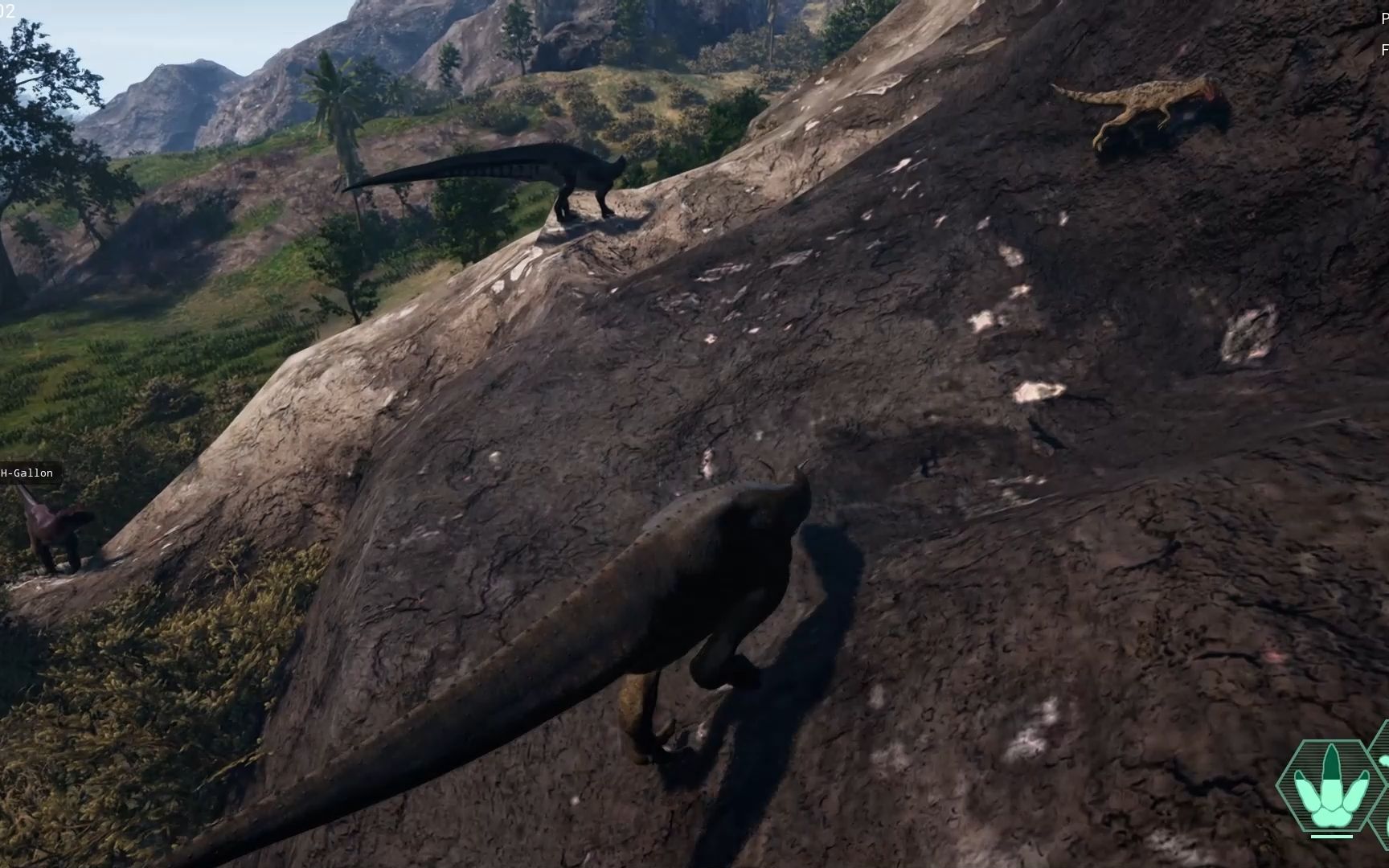
长期游戏时需注意显示设备的散热与功耗管理。避免将画质设置调至最高导致显卡持续高负载运行,推荐中等或高等画质设置以保证流畅性。定期清理显卡散热器灰尘,使用MSI Afterburner等工具监控显存占用率,确保不超过80%。这些措施既能维持画面亮度稳定性,也能延长硬件使用寿命。